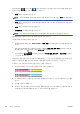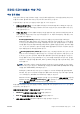HP Designjet T2300 eMFP series-how to use the product
전면 패널에서 을 누른 다음 을 눌러 현재 들어 있는 용지의 색상 보정 상태를 언제든지 확
인할 수 있습니다. 상태는 다음 중 하나일 수 있습니다.
●
권장: 용지가 보정되지 않았습니다.
참고: 프린터 펌웨어를 업데이트할 때마다 모든 용지의 색상 보정 상태가 권장으로 재설정됩니
다.
●
폐기: 용지가 보정되었지만 프린트 헤드를 교체하여 이제 이 보정이 오래되었으므로 보정 반복
이 필요합니다.
●
완료: 용지가 보정되었고 최신 상태입니다.
●
비활성화됨: 이 용지를 보정할 수 없습니다.
참고: 색상 보정은 일반 용지뿐 아니라 어떤 종류의 투명 용지에서도 실행될 수 없습니다.
HP 유틸리티를 사용해서 색상 보정 상태를 확인할 수도 있습니다.
색상을 보정하는 방법은 다음과 같습니다.
●
Windows 용 HP Utility 에서: Color Center > 용지 보정을 차례로 선택하고 보정할 용지를 선택
합니다.
●
Mac OS 용 HP Utility 에서: HP Color Center 그룹에서 용지 사전 설정 관리를 선택하고 보정할
용지를 선택한 다음
버튼을 누르고 용지 보정을 선택합니다.
●
전면 패널에서:
, 을 차례로 선택한 다음 이미지 품질 유지보수 > 색상 보정을 선택합
니다.)으로 표시됩니다.
보정 절차는 완전 자동이므로 보정할 용지 종류(A4 또는 그 이상 크기의 용지)를 넣으면 자동으로 수
행됩니다. 둘 이상의 롤을 넣을 경우 보정에 사용할 롤을 선택하라는 메시지가 나타납니다.
이 절차는 약 3 - 5 분 정도 걸리며 다음과 같은 단계로 구성됩니다.
1. 프린터에 사용된 각 잉크 패치가 포함된 보정 차트가 인쇄됩니다.
2. 이 차트를 건조하는 데 걸리는 시간은 용지 종류에 따라 다릅니다. 색상이 안정화될 시간이 필요
합니다.
3. 차트를 스캔하고 측정합니다.
4. 프린터는 측정 결과를 바탕으로 해당 용지 종류에 일관된 색상으로 인쇄하는 데 필요한 보정 인
자를 계산하고 용지에 적용될 수 있는 각 잉크의 최대 양을 계산합니다.
106
12 장 색상 관리 KOWW